Исправление ошибок
Для поиска и исправления любых ошибок в СЗВ-ТД подготовьте себе два окна сразу: Зарплата и кадры – Кадровые документы и Зарплата и кадры – Электронные трудовые книжки с отбором по проблемному сотруднику. Это облегчит вам картину поиска и сразу покажет, какие кадровые документы по сотруднику есть в программе и какие отчеты и вспомогательные документы по нему создавались для ПФР.
1. В СЗВ-ТД по сотруднику подтягиваются мероприятия из уже сданных отчетов
Например, мы заполняем отчет СЗВ-ТД, куда подтягиваем информация о выборе способа ведения трудовых книжек по сотрудникам и видим, что туда же вкралось мероприятие Увольнение по Петрову, которое мы уже сдавали.
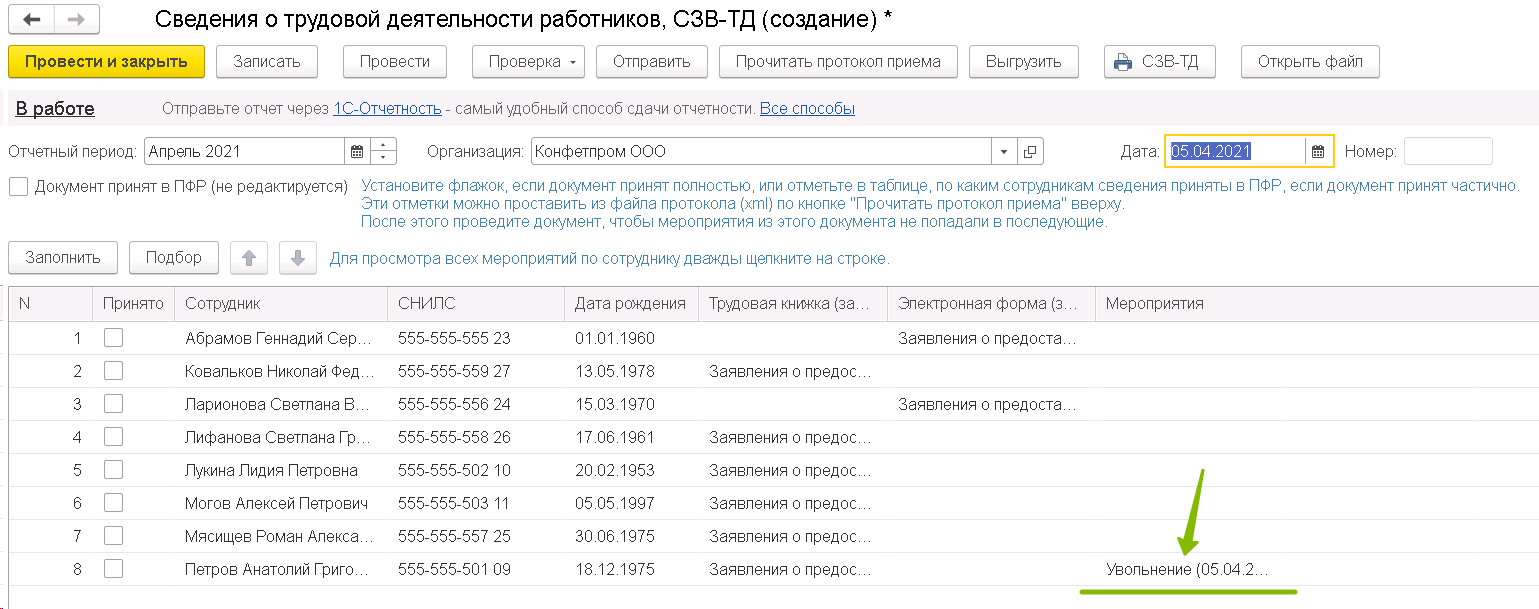
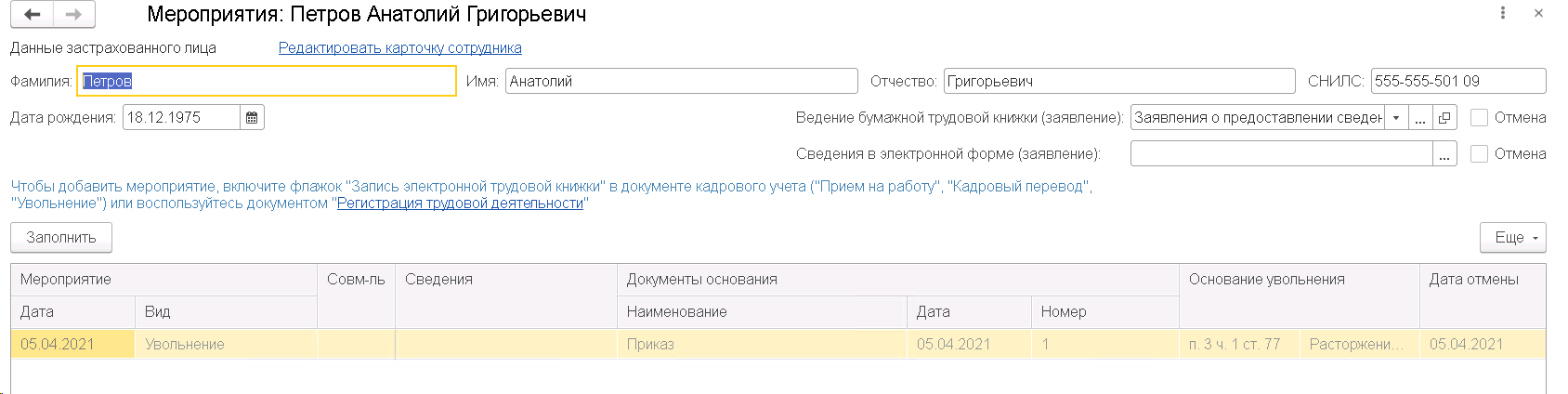
В расшифровке мы видим, что событие серое, т.е. имеет признак отмены. Для того, чтобы понять основания для этого откроем кадровые документы с отбором по Петрову.
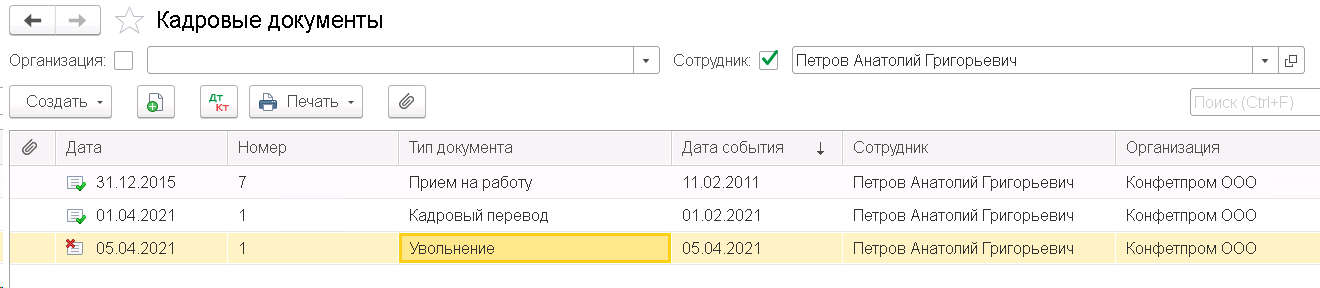
Видим, что документ Увольнение был кем-то помечен на удаление. Система отметила это и сразу предлагает вам отменить поданные ранее в ПФР сведения об увольнении. Если пометка на удаление ошибочна, ее необходимо снять, а документ вновь провести. После этого сведения об отмене из документа пропадают.
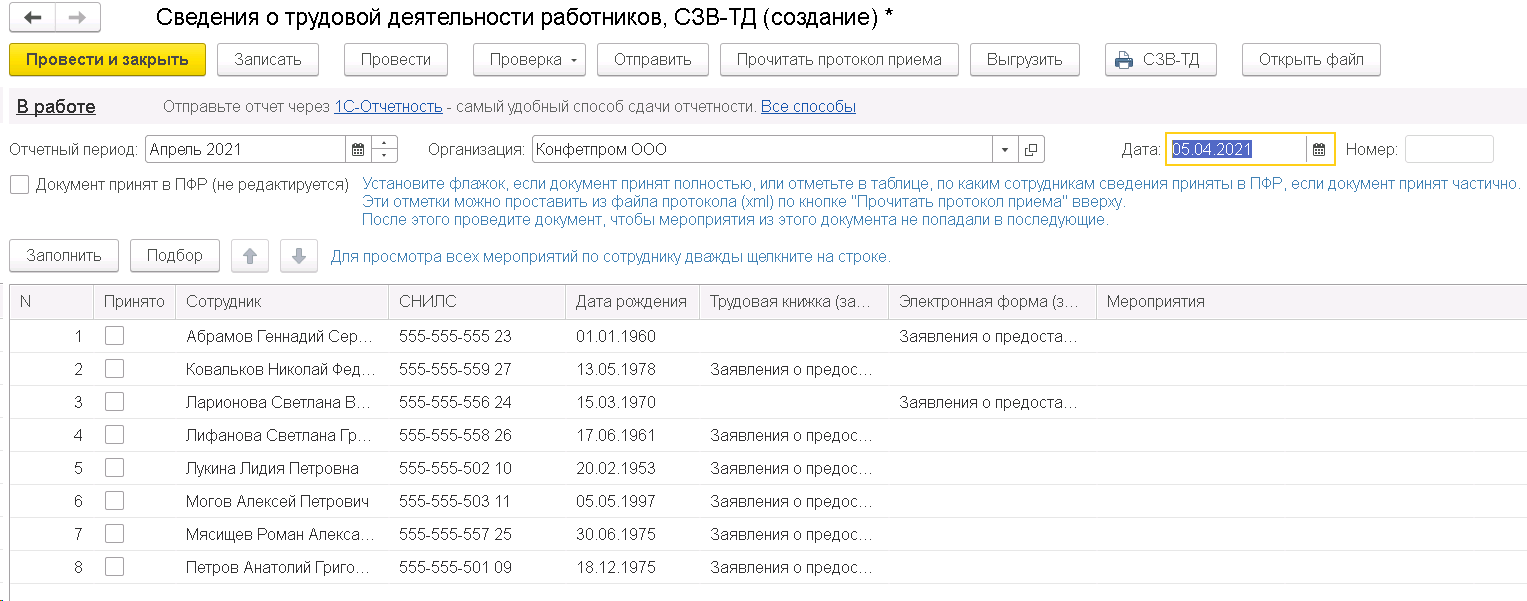
А если увольнение действительно было проведено ошибочно, то отчет вы отправите в первозданном виде, где уже есть отмена мероприятия Увольнение.
2. В СЗВ-ТД по сотруднику появляются двойные записи об уже сданных мероприятиях
-
Если одной из таких мероприятий в расшифровке серое, это значит, что кадровый документ вносились какие-то изменения.
-
Если две строчки (или больше по одному и тому же мероприятию) черного цвета – значит, что документов-оснований у события несколько и надо просто отследить, какие из них лишние.
Быстрее и прощевсего отследить, каким документами вызвана необходимость изменений в отчете СЗВ-ТД по регистру сведений Мероприятия трудовой деятельности, открыв его через Все функции. (Чтобы активировать саму строчку в меню, зайдите в Меню – Настройки – Параметры – и активируйте самый нижний флаг.
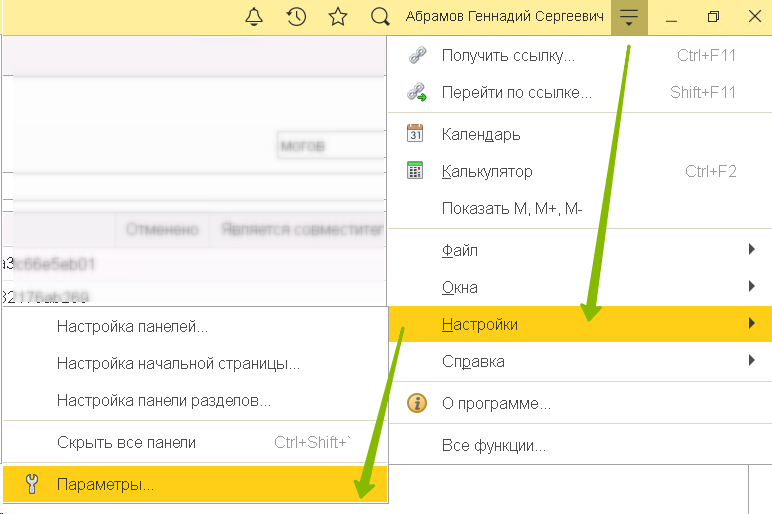
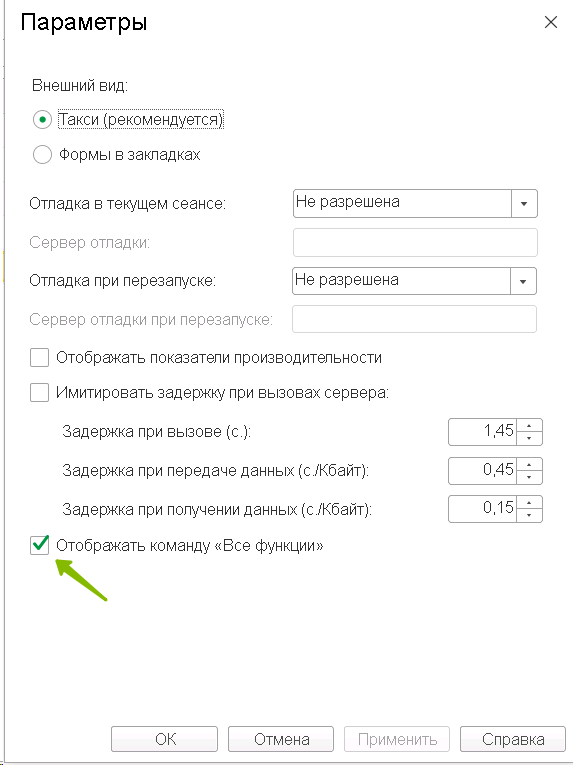
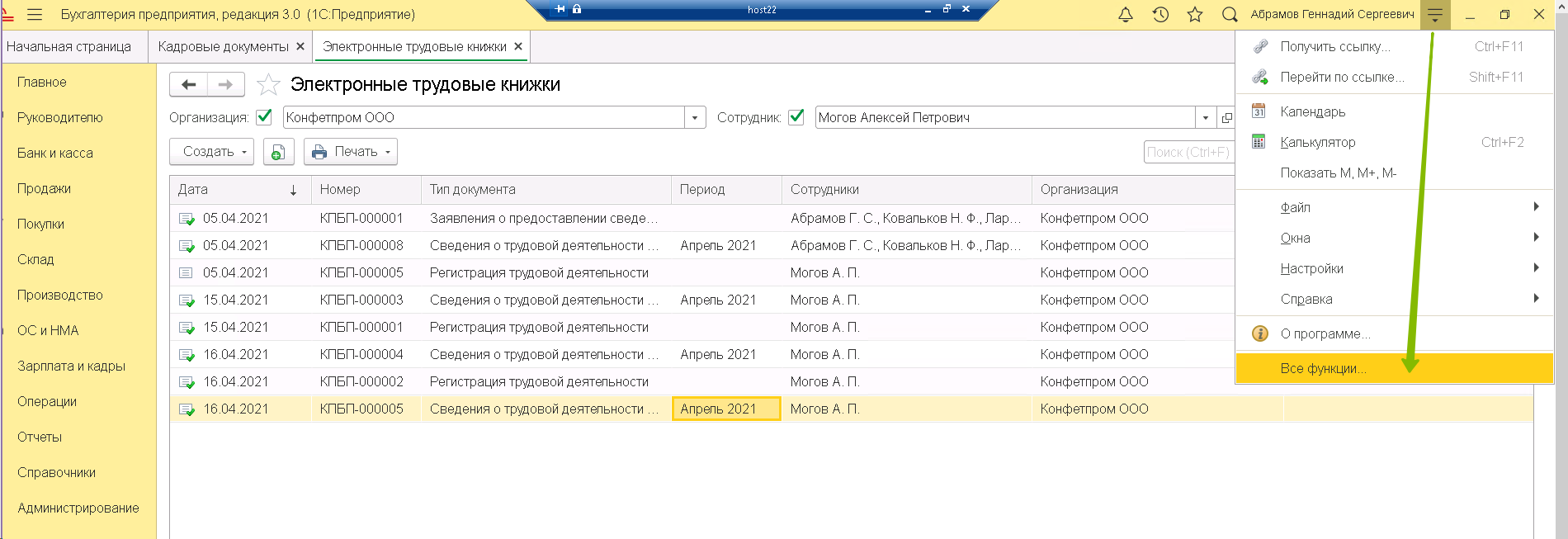
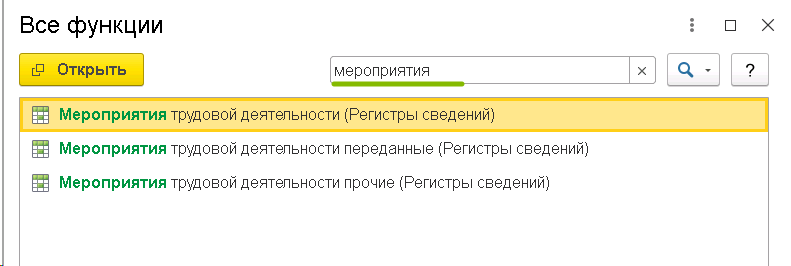
В данном регистре введите отбор по фамилии сотрудника, и вы сразу увидите список документов, которые являются основаниями для формирования СЗВ-ТД по тем или иным основаниям. Сразу отсортируйте список по самой первой колонке – документу-регистратору. В данном примере мы видим, что основаниями для отправки информации по документу Прием в системе являются четыре документа: собственно документ приема и два документа Регистрация трудовой деятельности. Первый из них также несет информацию о кадровом мероприятии Прием (Данные до 2020 г.), а второй является изменяющим – в нем мы изменяли информацию о номере приказа. И это видно, так как в одной записи есть маркер отмены.
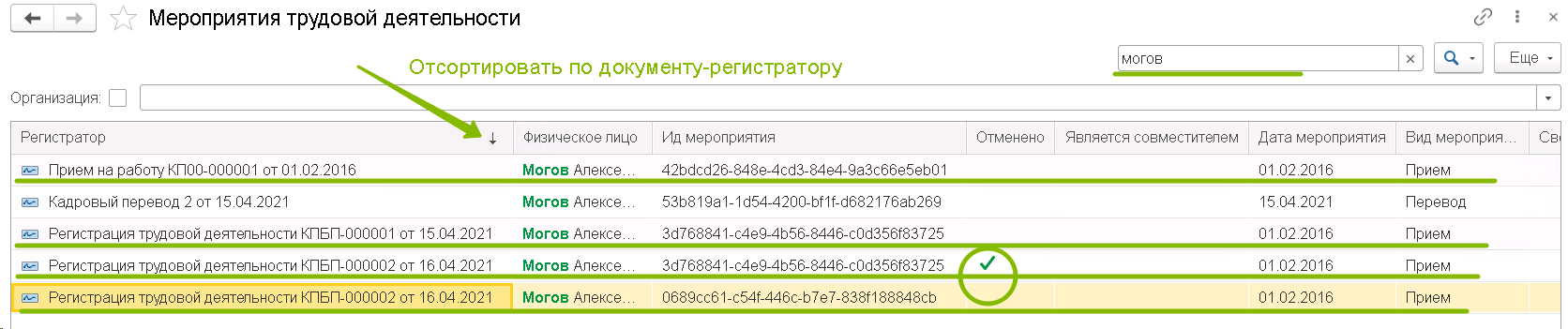
На данный момент программа уже способна самостоятельно отсеивать мероприятия, дублирующиеся разными документами-основаниями, как в данном примере, и не отобразит вам по одному мероприятию две черных строчки в расшифровке (и согласно документу Регистрация трудовой деятельности и согласно собственно кадровому документу с флагом Запись электронной трудовой книжки). Но если такое все же происходит, пользуясь данным регистром вы достаточно быстро сможете определить, какой документ вносит лишнюю информацию в отчет СЗВ-ТД и отменить его проведение/пометить на удаление.
Что является основанием для заполнения отчета
1. Кадровые документы Прием, Кадровый перевод, Увольнение.
В каждом кадровом документе у вас есть флаг Запись электронной трудовой книжки (1). Именно наличие этого флага определяет, попадет ли данный кадровый документ в заполнение очередного отчета СЗВ-ТД или нет. Этот флаг не относится к выбранному сотрудником способу ведения трудовой книжки. Рядом с этим флагом есть кнопка Зарегистрировать (2). Ей вы можете воспользоваться, чтобы сразу же создать отчет СЗВ-ТД на основании данного документа.
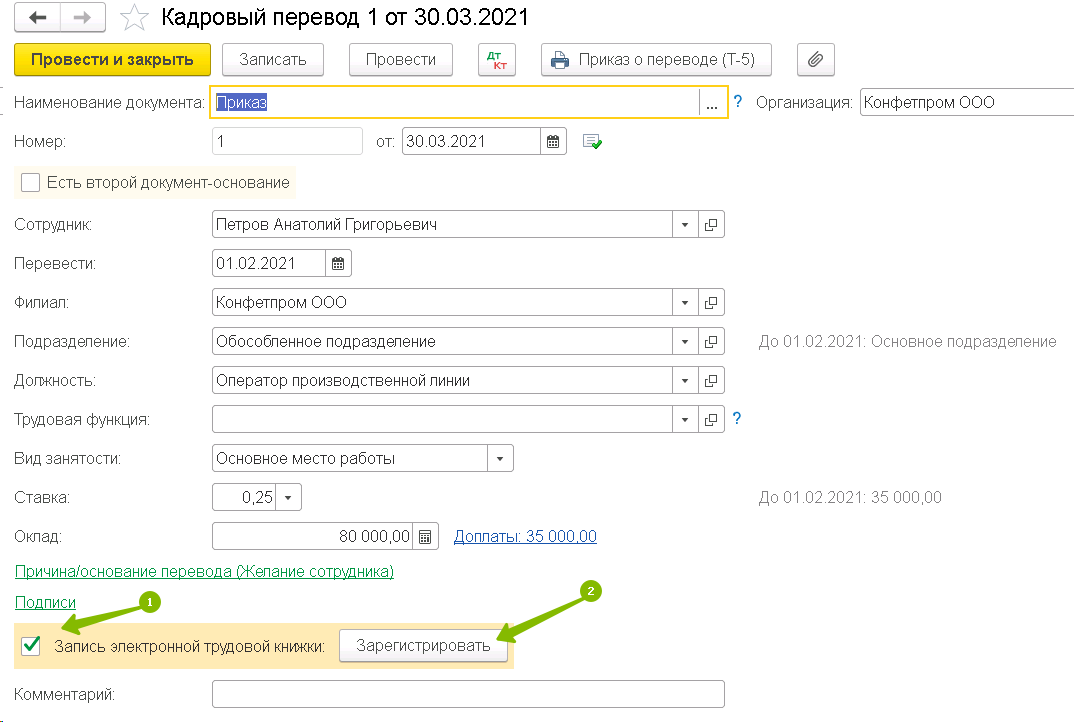
После того как отчет на основании кадрового документа создан, в кадровом документе появляется ссылка на него (1), а также предупреждение в шапке документа о том, что данные сведения уже были переданы в ПФР и кнопка для необходимости изменить отосланные в ПФР сведения (2).

В кадровых документах (Прием на работу, Увольнение, Кадровой перевод) предусмотрено поле Наименование документа. По умолчанию оно заполнено наименованием Приказ и будет выводиться в форму СЗВ-ТД в графу 7 “Наименование документа”. В поле можно указать другой документ из списка Наименования документов. При необходимости список можно расширить.
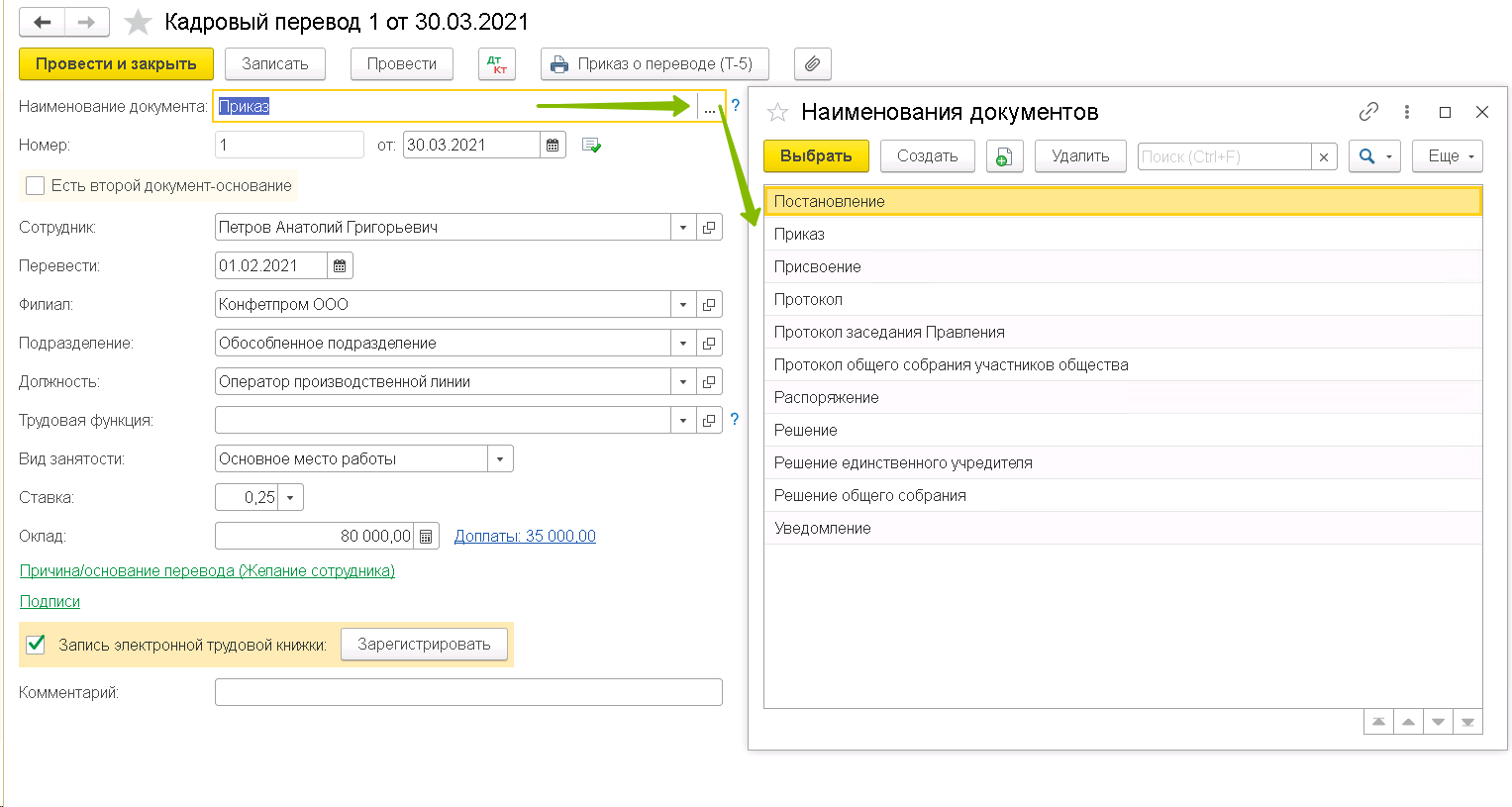
2. Документы Регистрация трудовой деятельности
(БП 3.0: Зарплата и кадры– Электронные трудовые книжки)
(ЗУП 3.1: Кадры– Электронные трудовые книжки)
В документе есть кнопка Данные до 2020 г. с помощью которой можно вносить информацию о кадровых мероприятиях до 2020 г., поэтому созданное таким образом мероприятие также попадет в отчет СЗВ-ТД. Также, этот способ годится для внесения мероприятий, которые отсутствуют в виде кадровых документов в 1С:Бухгалтерия.
Так, внесем по сотруднику Могов данные о приеме на работу в 2016 г. Создадим сначала документ Регистрация трудовой деятельности, затем отчет СЗВ-ТД на его основании.
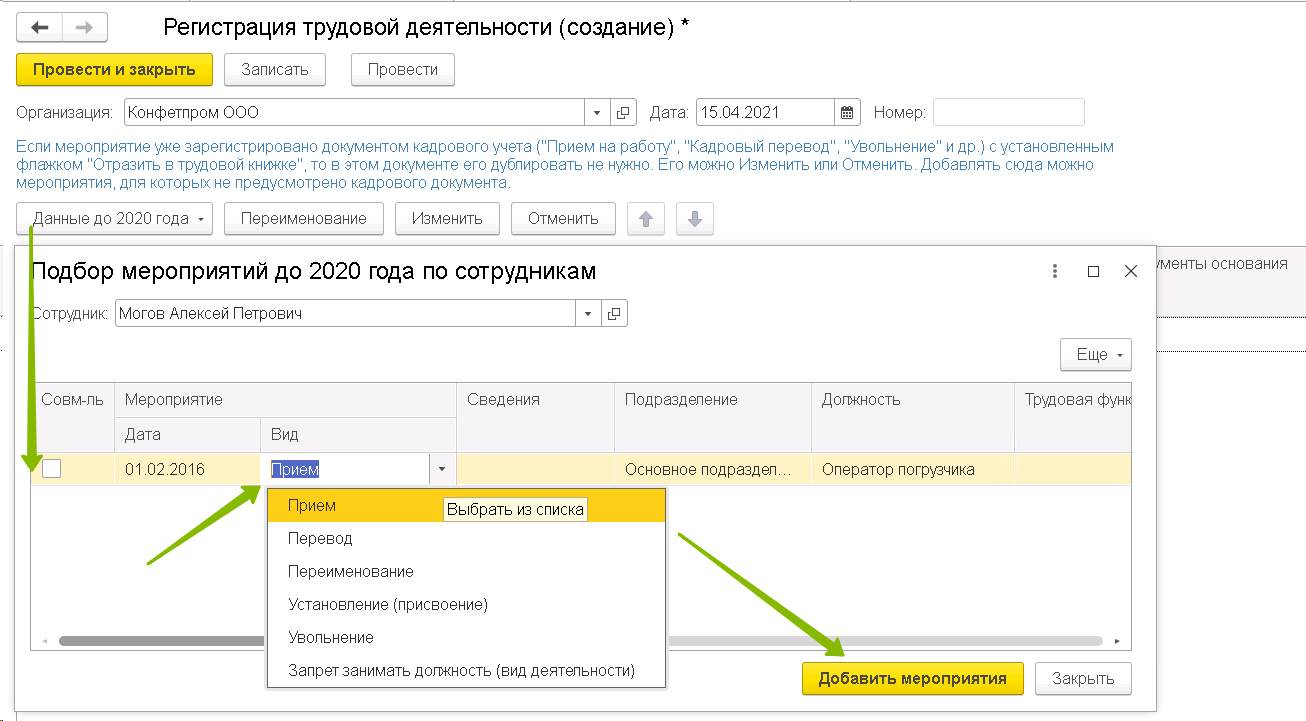
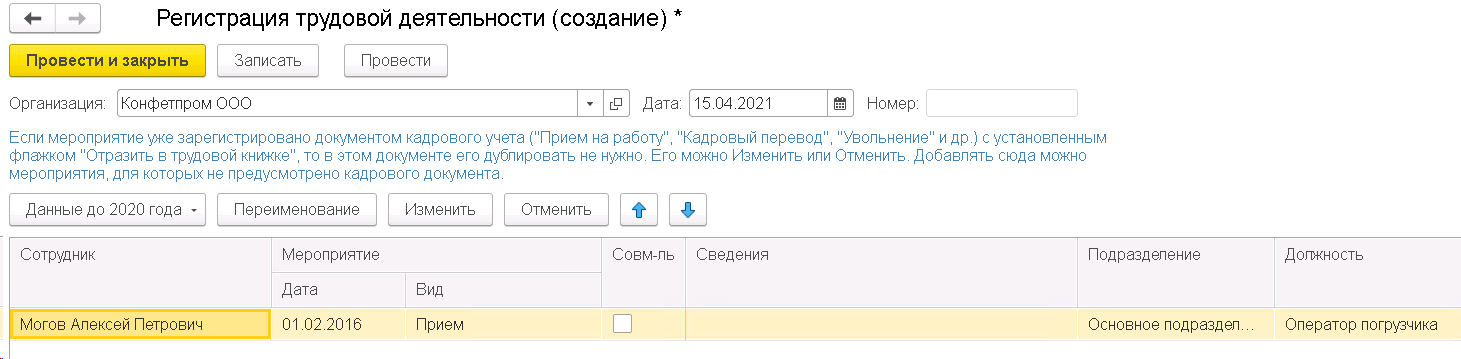
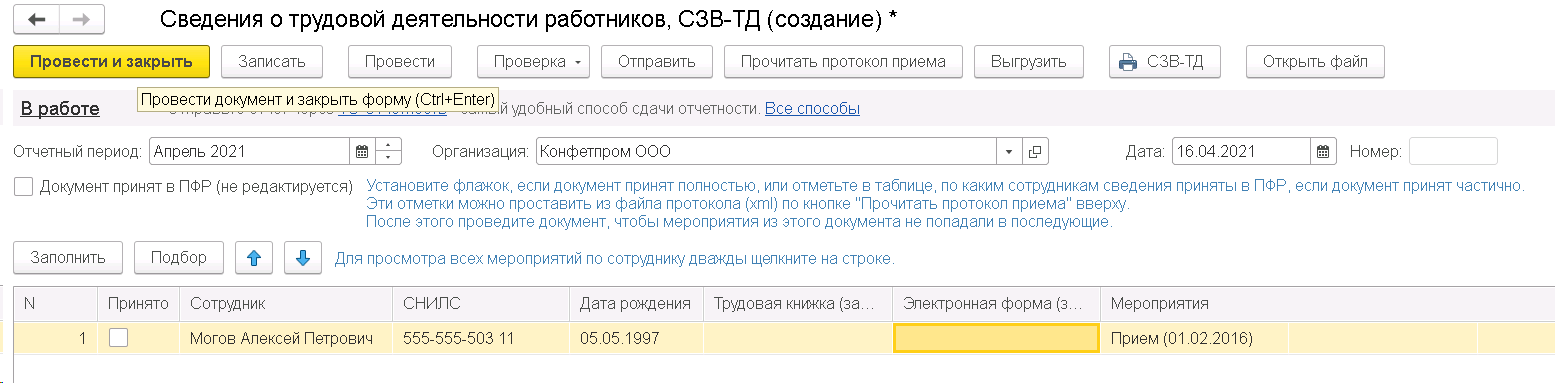
Порядок заполнения
Форма отчёта утверждена Постановлением Правления ПФ РФ от 25.12.2019 № 730п, последние изменения в неё были внесены Постановлением от 21.04.2022 № 62П. Расскажем, как заполнить СЗВ-ТД.
Форма заполняется на основании документов, подтверждающих оформление трудовых отношений, приказов, распоряжений. Состоит она всего из одного листа, однако на каждого работника составляется отдельный отчёт.
Информация в форме поделена на блоки. Первый — «Сведения о страхователе». В нём нужно указать:
- регистрационный номер компании в ПФР в формате ХХХ-ХХХ-ХХХХХХ;
- наименование организации (ФИО ИП);
- ИНН;
- КПП — только для организаций.
Второй блок называется «Сведения о работодателе, правопреемником которого является страхователь». Этот блок следует заполнить при реорганизации в том случае, если правопреемнику работодателя, снятого с учета в качестве страхователя, нужно исправить ранее представленные предыдущим работодателем данные о работниках. Здесь указываются данные предыдущего работодателя — регистрационный номер в ПФР, название / ФИО ИП, ИНН, КПП.
Далее идёт блок «Сведения о зарегистрированном лице». В нем отражается такая информация:
- фамилия, имя и отчество застрахованного — каждое слово на отдельной строке;
- дата рождения;
- СНИЛС
В следующем блоке отражается информация о поданных заявлениях. Это может быть заявление о продолжении ведения бумажной трудовой книжки либо заявление о предоставлении сведений о трудовой деятельности. Если одно из них подано, в соответствующей строке нужно указать дату подачи.
На практике может произойти так, что человек написал заявление с решением по поводу формата трудовой книжки, но затем изменил своё мнение. В этом случае в строке подлежащего отмене заявления в поле «Признак отмены» нужно указать знак «X» и рядом поставить дату заявления, которое должно быть отозвано.
В таблице отражаются данные о трудовой деятельности работника. Она состоит из 11 граф, в которых нужно указать:
- Номер записи о кадровом мероприятии.
- Дату приёма на работу, увольнения, перевода.
- Сведения о приёме, переводе, увольнении. Нужно указать код мероприятия из пункта 2.5.3 Порядка заполнения отчета. Например, «ПРИЕМ», «УВОЛЬНЕНИЕ», «ПЕРЕВОД».
- Территориальные условия работы. Если работа осуществляется в условиях Крайнего Севера, ставится код «РКС». Если работа осуществляется на территориях, приравненных к районам Крайнего Севера, следует использовать код «МКС». В остальных случаях поле не заполняется.
- Трудовую функцию. Здесь нужно отразить наименование должности, специальности, профессии с указанием квалификации в соответствии со штатным расписанием, конкретный вид поручаемой работы, а также наименование структурного подразделения (если работа в нём прописана в трудовом договоре).
- Код выполняемой функции. В поле следует указать кодовое обозначение занятия, соответствующее должности / профессии, виду трудовой деятельности. Формат кода: XXXX.X, где первые четыре знака — код наименования группы занятий в Общероссийском классификаторе занятий, пятый знак — контрольное число. Раньше поле заполнялось только при наличии кода, теперь же они определены для всех должностей и профессий.
- Причины увольнения. Информация указывается без сокращений со ссылками на нормы законодательства.
- Наименование документа-основания кадровых действий.
- Дата этого документа.
- Номер документа без указания значка «№».
- Признак отмены. Ставится знак «Х», если сведения нужно отменить. Графа заполняется при необходимости аннулировать или исправить поданные данные. Такой «отменяющий» отчёт полностью копирует поданный ранее, но в графе 10 ставится «Х».
Заполнение при смене названия
Если изменилось название работодателя, то об этом делается самостоятельная запись. Нужно заполнить графы:
- Графа 1 — номер записи;
- Графа 2 — дата смены названия организации;
- Графа 3 — «ПЕРЕИМЕНОВАНИЕ»;
- Графа 5 — запись о том, что с указанной даты ООО «Ромашка» переименовано в ООО «Василёк».
Ответственность
За непредставление или опоздание с подачей формы СЗВ-ТД работодателя могут призвать к ответственности по статье 5.27 КоАП, поскольку это нарушение трудового законодательства. Однако в данный момент Госдума рассматривает поправки к этой статье, которые позволят организациям и предпринимателям избежать штрафа. В неё планируется ввести часть 1.1, которая предусматривает предупреждение. Причём эта мера будет применяться и в том случае, если нарушение допущено неоднократно.
Типовые ошибки в СЗВ-ТД и способы их исправления
Ошибки в отчете можно условно поделить на 3 группы:
1. Ошибки, в результате которых, отчет считается непринятым
Таким ошибкам ПФР присваивает код 50.
Например: неверно указали регистрационный номер работодателя в ПФР (50.ВС.Б-СТРАХОВАТЕЛЬ.1.1) или его ИНН (50.ВС.Б-СТРАХОВАТЕЛЬ.1.2).
Способ исправления: подать отчет заново с верными сведениями.
2. Ошибки, в результате которых ПФР принимает поданные сведения только частично
Таким ошибкам ПФР присваивает код 30.
Например: неверно указан СНИЛС работника (30.ВСЗЛ.ОП.1.1), пропущено наименование должности работника (30.ЭТК.СЗВ-ТД.1.5).
Порядок исправления таких ошибок будет зависеть от того, какой протокол получен из ПФР — положительный или отрицательный.
Протокол отрицательный: нужно сформировать и сдать отчет заново с корректными данными.
Протокол положительный: нужно отменить ошибочные данные, и внести правильные.
На этом случае остановимся подробнее.
Способы исправления
Вариант 1. Что делать, если вамнужно отменить запись в отчете целиком.
Например: в ранее сданном отчете ошибочно указана запись о приеме на работу.
Действуем так:
- формируем новый отчет;
- переносим в него данные из первичного отчета;
- ошибочное событие помечаем символом «Х» в графе 11.
- подписываем и отправляем отчет.
Вариант 2. Нужно исправить ошибку в строке кадрового мероприятия. Например: не указали должность сотрудника, но все остальные сведения внесены верно.
Действуем так:
- формируем новый отчет;
- вписываем кадровое мероприятие, которое требует корректировки, как оно было указано в первичном отчете;
- помечаем его символом «Х» в графе 11;
- в следующей строке вносим верную информацию;
- подписываем и отправляем отчет.
Иногда отчет с исправлениями не проходит. Тогда можно поступить следующим способом:
- Создать новый отчет и отменить в нем ошибочные сведения (путем проставления символа «Х»).
- Отправить отчет в ПФР.
- Получить положительный протокол.
- Сформировать новый отчет, указав верные сведения и снова отправить его в фонд.
3. Ошибки, когда отчет считается принятым
Таким ошибкам ПФР присваивает код 20.
Например: указан неверный КПП страхователя (20.ВС.Б-СТРАХОВАТЕЛЬ.1.3).
Ваш отчет принят, можно не переживать. Исправьте сведения о страхователе в программе, чтобы последующие отчеты уходили с верными реквизитами.
Иногда даже исправлять ничего не нужно.
Например: в вашем отчете указан работник, по которому уже отчитался другой работодатель. Это бывает, если работник трудится где-то еще, а вид и дата кадрового события у вас и другого работодателя совпадают.
Просто проверьте данные и убедитесь, что у вас в учете все в порядке.
Отсутствие кода в классификаторе
Если по простому поиску через наименование должности не удалось найти код, можно поступить другим образом — найти должность через ее описание. Сначала нужно открыть раздел 2 классификатора, а затем выбрать группу, подгруппу, малую и начальную группы.
После этого изучить трудовые обязанности представленных там должностей и подобрать те, которые соответствуют работе сотрудника. При этом иногда должность из классификатора может не совпадать с используемым наименованием должности, а обязанности будут совпадать.
Допустим, сотрудницу приняли на работу главным бухгалтером. Такой должности нет в классификаторе, соответственно, необходимо искать по трудовым обязанностям в разделе с описанием.
В описании для кода 1211 (управляющие финансовой деятельностью) указано, в эту группу включается главный бухгалтер и финансовый директор. Соответственно, именно этот код нужно указать в СЗВ-ТД.
Сведения о застрахованном лице заполняйте, когда сдаете любую из форм первого раздела
Порядок работы с СЗВ-ТД
С 01.07.2021 г. реализованы определенные нововведения касающиеся заполнения отчета СЗВ-ТД:
1. Изменения в СЗВ-ТД
-
Исключено заполнение сведений об отчетном периоде
-
Заполнение графы «Код выполняемой функции» в соответствии с «ОК 010-2014 (МСКЗ-08). Общероссийский классификатор занятий» (принят и введен в действие приказом Федерального агентства по техническому регулированию и метрологии от 12 декабря 2014 г. № 2020-ст)
-
В форме документа, если дата документа больше или равна 01.07.21, появляется ссылка для возможности указания прежнего работодателя,
-
Если в настройках организации или подразделения указаны территориальные условия РКС или МКС, то в документе заполняется реквизит «Тер.условия»
-
В графе “Код выполняемой функции” указывается кодовое обозначение занятия, соответствующее занимаемой должности (профессии), виду трудовой деятельности, осуществляемой на рабочем месте при исполнении трудовых функций (работ, обязанностей), состоящее из пяти цифровых знаков в формате “ХХХХ.Х”, где:
-
первые четыре знака – код наименования группы занятий в Общероссийском классификаторе занятий
-
пятый знак – контрольное число.
Заполнение происходит на основании данных, указанных в кадровых документах
2. Изменения в программе
-
В карточке должности коды ОКЗ и ОКПДТР теперь непосредственно не указываются. Для заполнения статистических отчетов теперь используются коды, указанные для трудовой функции, выбранной в должности.
-
При обновлении на релизы 3.1.14.433/3.1.17.94 (февраль 2021) коды в существующих трудовых функциях заполнились данными из должностей, в которых эта трудовая функция выбрана.
-
Если одна и та же трудовая функция выбрана в должностях с разными кодами, коды в ней при обновлении не заполнились совсем в связи со сложившейся неопределенностью.
-
Если вы ранее заполняли в должностях коды с целью заполнения статистических отчетов, но трудовые функции не указывали, то после обновления необходимо (для заполнения этих отчетов в дальнейшем) в должностях указать трудовую функции с такими же кодами.
-
Если в справочнике должностей трудовые функции заполнены, то для их заполнения в позициях штатного расписания можно воспользоваться дополнительной обработкой, доступной на странице релизов (Заполнение трудовых функций в позициях штатного расписания (для СЗВ-ТД)).
3. Трудовая функция
В справочник Трудовые функции можно попасть разными путями:
-
Напрямую, Настройка – Трудовые функции
-
При заполнении справочника Кадры – Должности (если не ведется Штатное расписание)
-
При заполнении позиции Штатного расписания на вкладке Дополнительно
-
Напрямую из кадрового документа
Если в расшифровке мероприятия СЗВ-ТД, подаваемого с начала июля 2021, у вас трудовая функция не указана, вам необходимо будет: зайти в документ, регистрирующий данное мероприятие (в примере – Кадровый перевод), провалиться в поле Трудовая функция, создать нужную запись трудовой функции с кодом, полученным из ОКЗ, провести документ, после чего вернуться к СЗВ-ТД и перезаполнить его. В идеале – указать предварительно трудовую функцию в позиции Штатного расписания. Тогда она выберется автоматически при формировании кадрового документа.
Проваливаемся в поле Код по ОКПДТР (F4 или нажимаем на выпадающий список и Показать все)
Поиском по ключевым словам находим позицию, наиболее всего соответствующую нашей должности/профессии. Выбор позиции жестко не регламентирован, поэтому никаких однозначных рекомендаций мы дать не можем, руководствуйтесь здравым смыслом. Равно как и уверенно можно сказать, что никаких наказаний за “некорректность” выбранного кода не последует.
Поля кодов по ОКПДТР и ОКЗ заполнились. Верхний код можно не указывать. Вносим наименование трудовой функции.
Сохраняем изменения и выбираем в кадровом документе данную трудовую функцию.
Перезаполняем СЗВ-ТД
Новые разделы в форме СЗВ-ТД
Подбор кода должности для СЗВ-ТД из ОКЗ
Какие возникают сложности при подборе кода
Сотрудники кадровой службы при подборе кода выполняемой трудовой функции для СЗВ-ТД руководствуются Общероссийским классификатором занятий, который утвержден приказом Росстандарта от 12.12.2014 № 2020-ст.
В случае, если вы приняли сотрудника или перевели его на другую должность 1 июля и позднее и при этом не указали код, то ПФР не примет такую СЗВ-ТД и укажет код ошибки 30 (требование указывать код трудовой функции в СЗВ-ТД обозначено в Постановлении Правления ПФ от 27.10.2020 № 769п).
Проблем не возникнет, если у сотрудников стандартные названия должностей, которые имеются в классификаторе, например — 522.4 — продавец магазина или 3321.8 — страховой агент. А вот если трудовые функции, указанные в классификаторе, не совпадают точно с названием должности в штатном расписании, то могут возникнуть вопросы, какой код выбрать для указания в форме СЗВ-ТД.
Возможны следующие ситуации:
- Должность в классификаторе отсутствует. Некоторые компании придумывают собственные должности и обычного парикмахера запишут в штатном расписании «мастером креативных причесок», такой должности в классификаторе не будет. Или иная ситуация — заимствование должностей из иностранных языков — супервайзер, мерчендайзер и прочие.
- Слишком детальное название должности в классификаторе. Возникает такая ситуация в том случае, если вы нанимаете мастера на все руки и потом не можете определить к какой же должности его отнести, к примеру, в классификаторе есть разные направления деятельности инженеров — инженер-электрик, инженер-технолог, а вы просто наняли инженера, который сочетает в себе разные функции.
- Слишком общее название должности в классификаторе. Полная противоположность предыдущей ситуации, например, вы приняли на работу повара холодного цеха, открыли классификатор, чтобы внести данные в СЗВ-ТД, а в справочнике указан просто «повар».
- Двойные профессии. Очень часто сотрудник совмещает несколько профессий в одной, например бухгалтер-кассир, официант-бармен, но такие профессии не предусмотрены классификатором и не всегда понятно как поступить.
Штраф за несдачу отчета
Если ПФР обнаружит, что отчет сдан с ошибками, он отправит запрос о представлении исправлений. На корректировку недочетов у работодателя будет 5 дней (п. 38 р. IV приказа Минтруда от 22.04.2020 № 211н).
Если отчет вовремя не сдан, ПФР может передать информацию в ГИТ. А уже инспектор ГИТ составит протокол об административном нарушении.
В 2021 году за несдачу отчета предусмотрены санкции по ст. 15.33.2 КоАП РФ: должностному лицу грозит штраф в размере от 300 до 500 рублей. Но нужно учитывать, что при проведении проверки инспектор ГИТ может найти другие нарушения, которые могут обойтись работодателю значительно дороже.
Если работодатель сам обнаружил ошибки в ранее сданном отчете и внес исправления, то никаких санкций ему не грозит.
Как заполнить СЗВ-ТД в составе ЕФС-1 в 2023 году
Третья цифра кода с первыми двумя
Три первые цифры вместе — малая группа. Они показывают глубокую специализацию. Например, для главного бухгалтера — 121 «Управляющие финансово-экономической и административной деятельностью».
Для остальных работников нашего примера три первые цифры кода выполняемой функции смотрите в табл. 3.
Таблица 3. Три цифры кода выполняемой функции
Должность сотрудника
Три цифры кода выполняемой функции
Малая группа подгруппы основной группы занятий
Управляющие финансово-экономической и административной деятельностью
Расчётчик зарплаты без высшего образования
Средний специальный персонал в сфере финансовой деятельности, учёта и обработки числовой информации
Менеджер по подбору персонала с высшим образованием
Специалисты в области администрирования
Специалист по охране труда
Специалисты в области техники, исключая электротехников
Работники служб, осуществляющих охрану граждан и собственности
Служащие, занятые учётом материалов и транспортных перевозок
Водители грузового и пассажирского транспорта легковых автомобилей, фургонов и мотоциклов
Код трудовой функции указывается в графе 6 формы СЗВ-ТД, утверждённой Постановлением Правления ПФ РФ от 25.12.2019 № 730п (с изменениями от 27.10.2020). Согласно положениям п. 2.5.5 Порядка заполнения формы, это кодовое обозначение занятия по Общероссийскому классификатору занятий (ОКЗ), а также контрольное число. Этот код состоит из цифровых символов и имеет вид «ХХХХ.Х». Первые 4 символа — код по классификатору, а символ после точки — контрольное число.
Как правильно искать код по ОКЗ или код профессиональной деятельности, как его иногда называют, мы расскажем позже. Прежде нужно сказать несколько слов о самом классификаторе.
Новая форма СЗВ-ТД
С 1 июля при попытках представить отчет по новой форме работодатели в программах электронного документооборота видели информационное сообщение «Данный документ не прошел проверку well-formed». При получении такого сообщения работодателям рекомендовано повторить отправку формы СЗВ-ТД в старом формате.
Важно: СЗВ-ТД по новой форме начнем представлять в ПФР с 1 августа 2021 года. Напомним основные изменения, которые были внесены в форму СЗВ-ТД еще Постановлением Правления ПФ РФ от 27.10.2020 № 769п:
Напомним основные изменения, которые были внесены в форму СЗВ-ТД еще Постановлением Правления ПФ РФ от 27.10.2020 № 769п:
- Исключен реквизит «Отчетный период — месяц — год». В связи с переходом на представление сведений о приеме/увольнении на следующий день.
- Форма дополнена новой графой «Работа в районах Крайнего Севера / Работа в местностях, приравненных к районам Крайнего Севера». Для заполнения этой графы вводятся коды территориальных условий работы: – РКС — работа в районах Крайнего Севера; – МКС — работа в местностях, приравненных к районам Крайнего Севера. Эту графу заполняют только по работникам, работающим в соответствующих районах.
- Введен новый раздел «Сведения о работодателе, правопреемником которого является страхователь». Раздел необходимо заполнять, когда нужно представить или скорректировать сведения о трудовой деятельности работника, ранее подаваемые снятым с учета работодателем, правопреемником которого является ваш работодатель.
- Графа «Код выполняемой функции» стала обязательна для заполнения в соответствии с Общероссийским классификатором занятий (далее — ОКЗ).
Общероссийский классификатор занятий принят и введен в действие Приказом Федерального агентства по техническому регулированию и метрологии от 12.12.2014 № 2020-ст, его можно найти в справочных правовых системах или на сайте Минтруда.
Как использовать классификатор занятий
Классификатор занятий (ОК 010-2014) регламентирован Приказом Росстандарта от 12.12.2014 г. № 2020-ст. Он используется при проведении статистических наблюдений и исследований распределения граждан по видам занятий, а также ведения статистического учета в целях совершенствования политики занятости. А с августа 2021 года он применяется и для заполнения формы СЗВ-ТД.
В классификатора два раздела:
- Основные группы, подгруппы, малые и начальные группы (таблица с кодами, необходимыми для СЗВ-ТД). Из знаков в этих группах и подгруппах собираются первые четыре цифры кода;
- Описания основных групп, подгрупп, малых и начальных групп





























